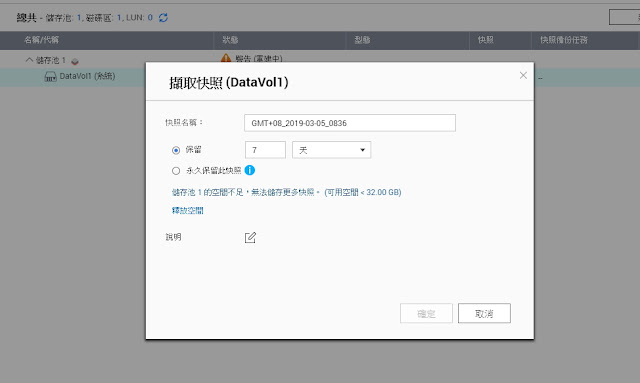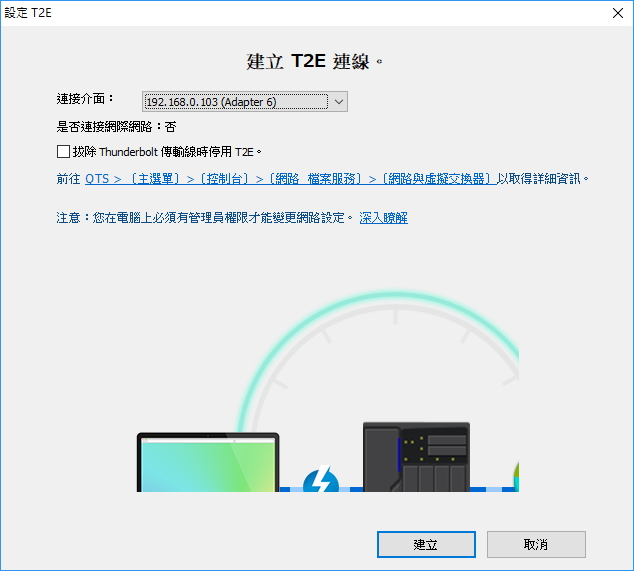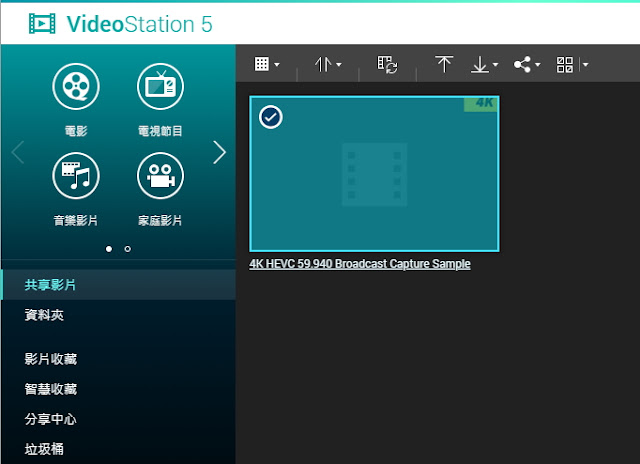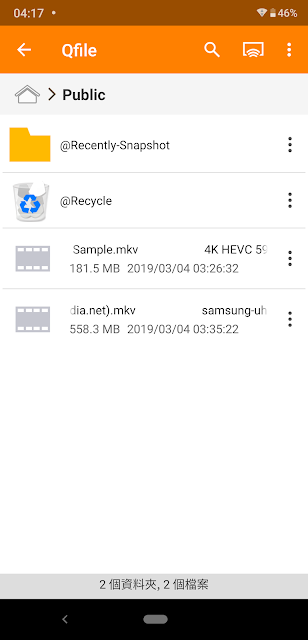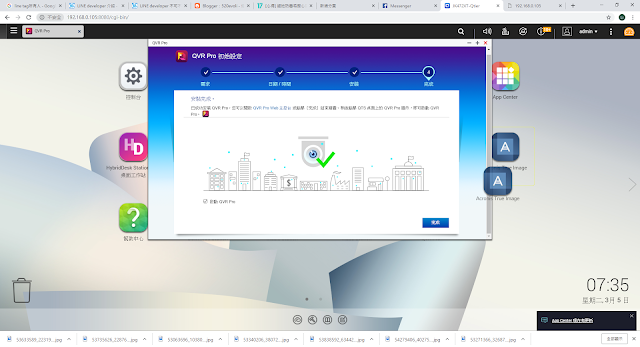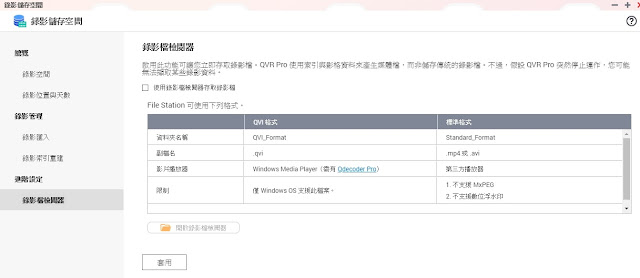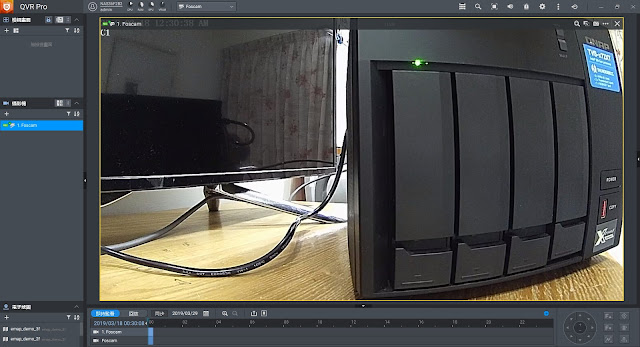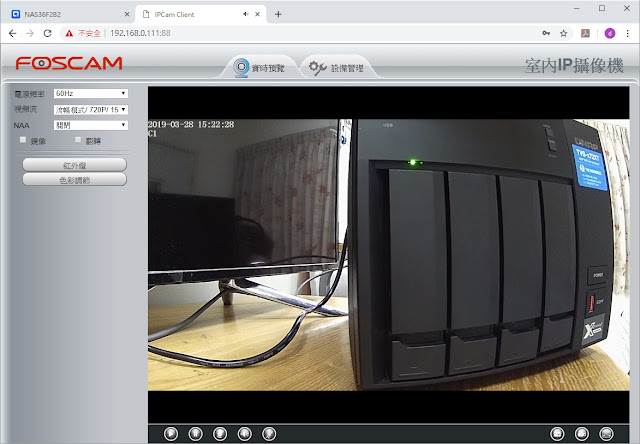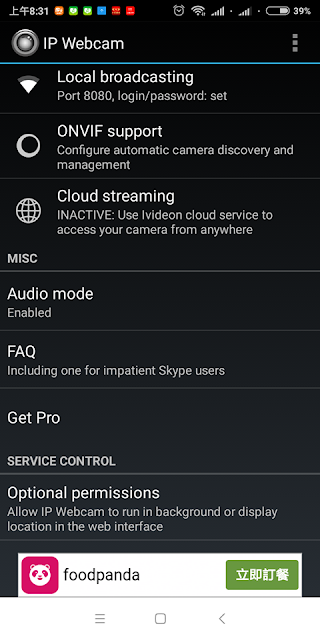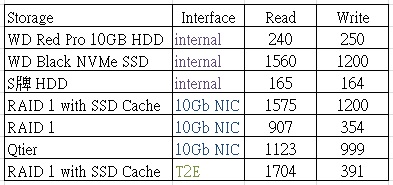科技始終來自於人性,升級被迫於不想等待。
男人不言快,但是跑得快一直是男人的夢想與浪漫。------- by 520evoli
本文著重在 Thunderbolt™ 3 電腦與TVS-x72 XT NAS間10Gb高速傳檔的測試,身為本科系的IT從業人員,對於高端資訊產品總有不斷探索的無窮慾望,在看到TVS-472 XT的具備企業級的強大性能後,便迫不及待的想來一親芳澤,在文章開始前,先來聊聊先早在測試另外一台10Gb介面的NAS時,筆者所遇到的困局。
▍困局 :先早的NAS的測試窘境 ●●●●●●●●●●●●●●●●●●●●●●
由於先早的NAS沒有Thunderbolt™ 3介面,採用的方式便是屁股對屁股以10Gb網路卡對連,記得當時還到機房去借用一塊Server級的DELL Dual Port 10Gb網路卡,單一張網路卡比NAS還要貴,NAS內部也沒有PCIe m.2介面,僅以兩顆HDD設定成RAID 1來測試實際情境,當然由於HDD的機械動作所限制,無法餵飽10Gb網路卡的介面速度,這也是檔案傳輸的短板效應。筆者當時為了測試10Gb網路卡的效能,還特別在NAS上特別挪用了1GB RAM來設定了RAMDisk,另外也有網友大大以兩顆SATA介面的SSD組成RAID 1來測試,想當然爾這兩種都不是貼近使用者體驗的測試方案,充其量只是表現出10Gb網路介面的能力,典型配置的NAS配置方式不會浪費占用昂貴的主記憶體,NAS上也不會用小容量SSD來占用SATA Port。
▍致敬 :電腦科學的傳統套路 - 記憶體階層管理 ●●●●●●●●●●●●●●●●●●●●●●
突破:現在TVS-472 XT NAS具備了兩個PCIe m.2介面,能以NVMe SSD突破天際的I/O速度來直接面對10Gb網路介面,此時此刻便可以致敬Computer Science的傳統套路 - 記憶體階層管理,本文測試情境便採用混碟模式,以WD Black NVMe SSD作為磁碟快取,而兩顆組成RAID 1的WD RED PRO 10TB傳統硬碟則作為主存放區,建構一個不僅有大容量,更能充分餵飽10Gb網路介面的儲存環境。
《何謂記憶體階層管理》
先來段工程師才懂得笑話。
主管:「整理一下你的座位,太多東西,亂七八糟看起來就像是垃圾堆一樣!」
520evoli:「書櫃是主記憶體,抽屜是L2 cache,桌面是L1 cache,我這是在實作記憶體階層管理,雖然桌面看起來亂亂的,在本質上卻大大的提升拿東西的效率啊!」
主管:「那好吧,那我現在呼叫520evoli這個API,進行garbage collection。」
電腦架構不斷更迭,半導體製程日新月異,NAS系統存取效能卻常在I/O瓶頸上,基於價位與容量上的考量,並不會完全使用地表最高速的儲存裝置來存放,故可以在計算機科學的許多領域皆見到階層式記憶體的概念,磁碟快取機制就屬於此種概念。
而磁碟快取機制的概念之所以能work,理論上是基於程式碼或資料分布的區域特性,剛剛存取過的程式碼或資料片段,在極短時間內即有可能會重複讀取,此時只要在最快的儲存媒體(RAM或SSD)中存放鄰近資料,不必再往低速儲存裝置(如HDD)搜尋,就像上面冷笑話的桌面一樣,剛剛看過的書就放在桌上,不用到書櫃去找。
▍外接比內接快的時代:Thunderbolt 3 ●●●●●●●●●●●●●●●●●●●●●●
Thunderbolt 3 向下相容 USB 3.1,更採用 Type-C實體連接埠,但是與 USB-IF 所推出的 USB規範卻大盡相同。 Intel將 Thunderbolt 3 規範提交至USB Promoter Group, 企圖成為USB 4的功能之一。
目前的Thunderbolt 3實際應用上,最常見的依然是外接式儲存裝置,無論是NAS、DAS還是外接硬碟與讀卡機,箇中原因正是這些裝置的控制晶片,基本上都是採用PCIe和主機相互溝通。
Thunderbolt 3的實體連接埠採用最流行的USB Type-C介面,可傳輸USB/PCIe/DisplayPort等訊號,還支援PD(Power Delivery)在線材的傳輸資料與電力能力。
對於一般使用者而言,提早採用Thunderbolt 3,正表示敞開雙臂迎接未來,不管Thunderbolt3會不會成為USB 4的一部分,現階段對於Thunderbolt3的運用也不算少,而且他還比10GbE的網路介面快,等同一個超高速的外部匯流排系統,外接比內接快的時代即將來臨。
▍本文大綱 ●●●●●●●●●●●●●●●●●●●●●●
1. 主角登場:TVS-472XT產品開箱
2. QNA-T310G1T產品開箱
3. Intel NUC產品開箱
4. TVS-472XT的第一次開機
5. WD Black NVMe SSD 與 WD Red Pro NAS 專用硬碟跑分測試(QTier與SSD Cache)
6. 有T2E,不用買10Gb網路卡
7. QTS的優化與APP(File、Video、Music、Photo與QSirch)
8. 買一送多的概念:ContainerStation
9. 好用的手機APP(QSync、Qfile、QVPN、Qmusic、Qremote與Acronis Mobile...等等)
10. 4K影片測試(HybridDesk Station、HD Player)
11. 混合型備份與同步( Hybrid Backup Sync)
12. TVS-472XT + 手機合體=0元視訊監控主機(QVR Pro)
13. 心得感想
▍主角登場:TVS-472XT產品外觀 ●●●●●●●●●●●●●●●●●●●●●●

▲ QNAP TVS-x72 XT系列產品正面外觀,本機體為4 bay機種,故為TVS-472XT。

▲ QNAP TVS-472XT產品正面右上角的標籤,標示了本產品的特性就在於八代的Intel中央處理器以及2個NVMe M.2插槽、兩個Thunderbolt 3連接孔以及一個10GBASE-T連接孔。

▲ QNAP TVS-472XT背面外觀,具備許多散熱風扇與介面連接孔。

▲ 圖面上是兩個QNAP QM2 PCIe Expansion Slot,其中一個已經裝上dual port的ThunderBolt 3介面卡,有閃電符號的才是ThunderBolt 3,千萬不要跟USB Type-C搞混了。

▲ NAS中間有許多OnBoard的接口,最上為HDMI視訊接口,再往下為10GbE網路介面,最下方並排的為1GbE的兩個RJ-45網路連接孔,以及Type-A與Type-C USB介面,記得有閃電符號的才是ThunderBolt 3,筆者一開就是是笨笨把ThunderBolt裝置往Type-C USB連接孔插,找半天抓不到裝置。

▲ 線材部分也是同樣的道理,有閃電符號的才是ThunderBolt 3,千萬不要跟USB Type-C傳輸線搞混了。(此線材非NAS提供)
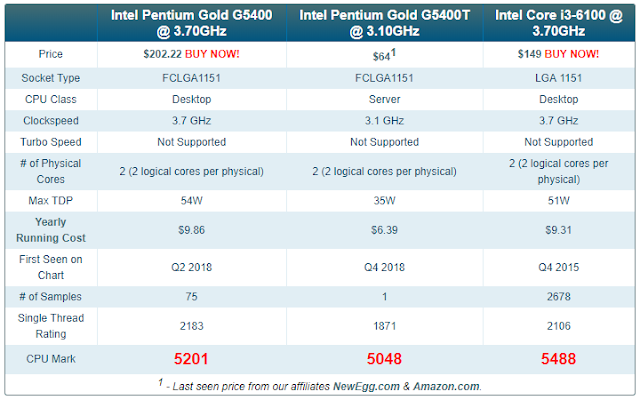
▲ TVS-472XT的處理器採用Intel® Pentium® Gold G5400T 雙核心 3.1 GHz 處理器,為64-bit架構,GPU為內建的Intel® UHD Graphics 610,在PASSMark網站上查詢到Pentium G5400T的相對跑分逼近第六代的i3處理器,據此約略可知G5400T相當地強。基本上i3 6100搭配Linux可以跑多快,TVS-472XT差不多就可以跑多快。
▍QNA T310G1T 網路卡產品外觀 ●●●●●●●●●●●●●●●●●●●●●●

▲ 為能完整測試ThunderBolt 3的效能,這次也借到了QNA T310G1T 網路卡來測試。

▲ 取出QNA T310G1T 網路卡主體與隨盒附上的ThunderBolt 3傳輸線,同樣須記得有閃電符號的才是ThunderBolt 3。

▲ QNA T310G1T 網路卡下方為ThunderBolt 3連結孔以及資料傳輸信號燈。沒有閃電符號就不是ThunderBolt 3,很重要所以說了第三次,下面還會出現一次閃電符號,所會說第四次。

▲ QNA T310G1T 網路卡上方則為NBASE-T RJ45連接孔。


▍Intel NUC開箱介紹 ●●●●●●●●●●●●●●●●●●●●●●
筆者的高中同學將美容診所搬遷到左營,但是他跟筆者表示,先前使用桌上型電腦,顯得環境很凌亂與擁擠,與美容診所的形象大異其趣,問筆者有無解決之道,筆者馬上推薦使用Intel NUC來解決這個難題。

▲ 筆者商借了一台支援ThunderBolt 3的Intel NUC來安裝QNA-T310G1T,NUC屬於迷你電腦 的一種,不過不要看它嬌小,性能可不簡單。

▲ Intel NUC上的介面都跟TVS-472XT差不多,由左至右依序為電源孔、HDMI視訊連接孔、10GbE網路介面、兩個USB 3.1 gen 1連接孔,最右方為有閃電符號的才是ThunderBolt 3,沒有閃電符號就不是ThunderBolt 3,很重要所以說了第四次。

▲ Intel NUC正面有兩個USB 3.1插孔,分別是gen 1與gen2,再往右為音源接孔及電源開關。

▲ Intel NUC附上螢幕固定底盤,可以依VESA規範的孔位跟螢幕組成AIO。

▲ 由於借到的這台INTEL NUC沒有附上OS,所以筆者打開四個螺絲,以便安裝自己的2.5"SSD。


▲ 處理器採用Intel Core i7-8559U,難怪運行起來這麼順暢。

▲ 我本把Intel NUC放到一般主機的光碟機置放為製作比較,大小只有一般光碟機的幾分之一而已,原來這麼小的電腦可以有這麼高效的規格,以往要高效的電腦都又大又重,NUC表現真的很亮眼。

▲ 最後先透過手機下載驅動程式,上完驅動程式便完成了NUC的準備工作。
▍TVS-472XT的第一次開機 ●●●●●●●●●●●●●●●●●●●●●●
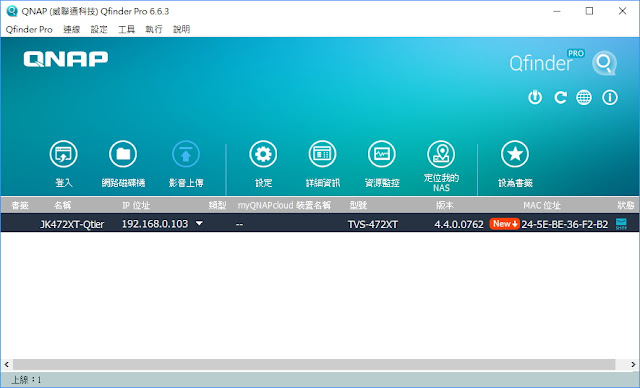

▲ 以瀏覽器登入TVS-472XT後,進行基本的組態設定,QNAP的管理介面相當容易上手,就不在此占用篇幅。
▍網路介面&磁碟速度測試 ●●●●●●●●●●●●●●●●●●●●●●
公司主管問我說有沒有速度與NVMe SSD相同,但存儲空間卻與HDD同樣巨大的儲存產品,我馬上報告主管,可以採用TVS-472XT,因為可以使用有SSD快取功能的QTier,本小節也是本文的重點,以兩種測試情境來測試TVS-472XT的傳輸效能。

▲ 作為主要資料碟的兩顆WD NAS Pro 10GB專用硬碟,一般設定為鏡射模式來保護資料安全,

▲ 在NAS上安裝傳統硬碟想必不是什麼難事,安裝與設定步驟就先跳過。
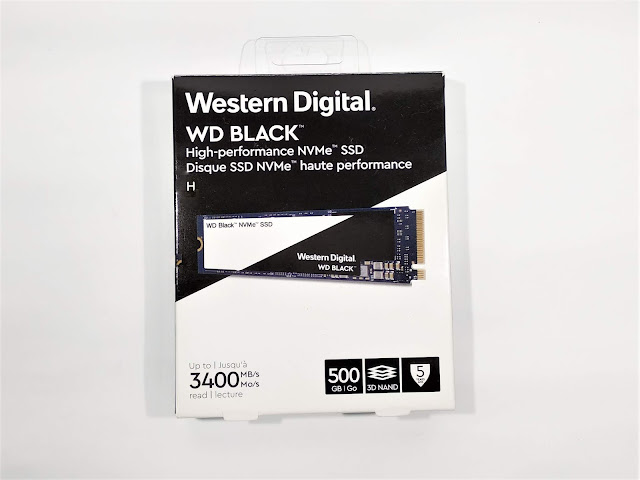
▲ 主要作為SSD Cache的M.2外型的WD Black NVMe SSD,包裝上標示最高速度可以達3400MB/s。

▲ M.2外型的WD Black NVMe SSD本體,容量為1TB,稱之為PC玩家的夢幻逸品也不為過。

▲ 拆開機殼便可以直接動手安裝m.2 SSD,用一隻原子筆頂住SSD,另外一隻手就可以用十字起子鎖上螺絲。
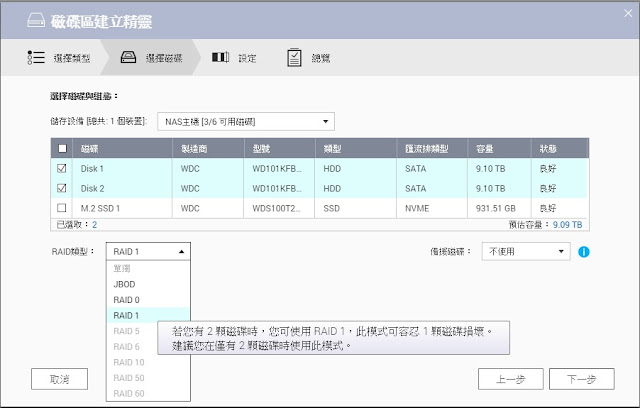
▲ 第一次測試兩顆WD Red Pro 10TB NAS專用硬碟做RAID 1的讀寫速度。
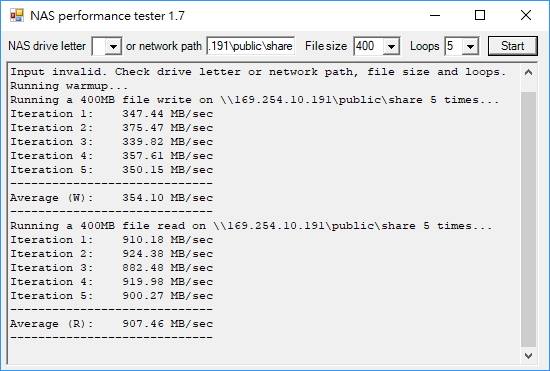
▲ 關於在傳檔測速部分,測試兩顆WD Red Pro 10TB NAS專用硬碟做RAID 1, 以SAMBA作為傳輸協定,讀寫400MB檔案的測試分數共四次,其平均寫入速度為354M/Sec,讀取速度為907.45MB/Sec。

▲ 在QNAP管理介面中的讀取效能測試結果,兩顆WD Red Pro 10TB NAS專用硬碟大約在240MB/sec與145上下的IOPS,WD Black NVMe SSD則為1.56GB/sec與232515的IOPS,在這裡就知道使用NVMe SSD的小檔案時的效能差異。

▲ NVMe SSD的小檔案時的效能效能比HDD強大許多,於是乎筆者就想到QNAP的快取加速功能。
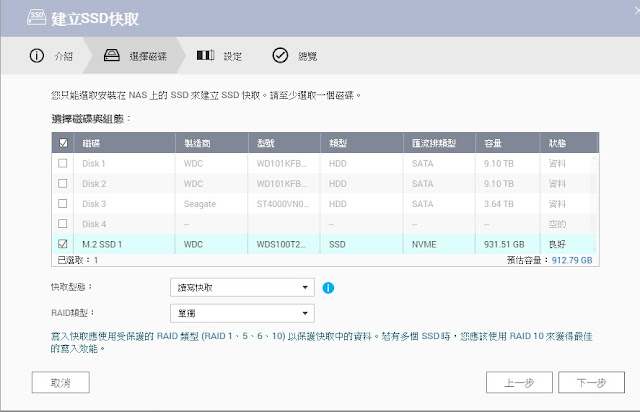
▲ 也可以組合兩顆WD Red Pro 10TB NAS專用硬碟做RAID 1,並以 WD Black NVMe SSD 做Cache Disk。
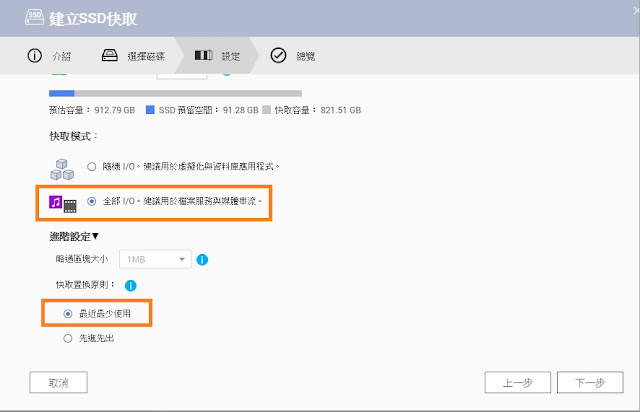
▲ 快取模式可以只選擇隨機I/O做快取,或者連同連續I/O也一起快取。更可以設定選擇LRU(最少最近使用)或FIFO(Fisrt In/Fist Out;先進先出)兩種置換快取的方法。
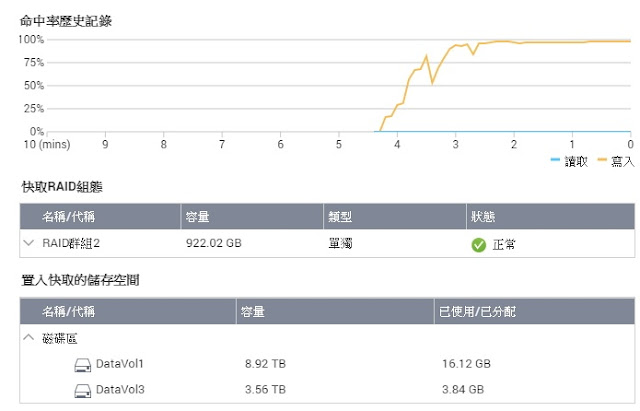
▲ 快取擊中率很快地接近100%,也就是大部分的資料可以自WD Black NVMe SSD中讀取。
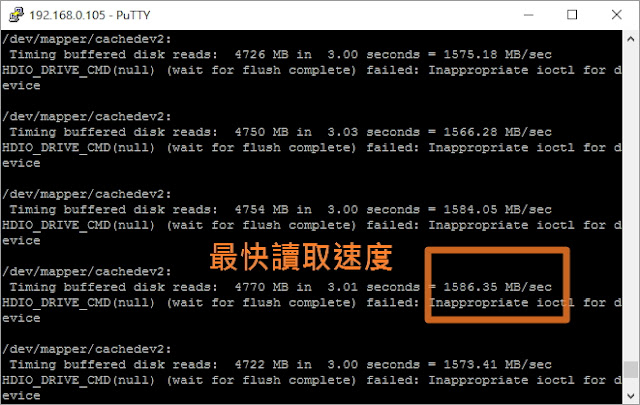
▲ 以Linux hdparm指令在具備SSD快取的分割區測試讀取速度最高為1.586GB/sec。
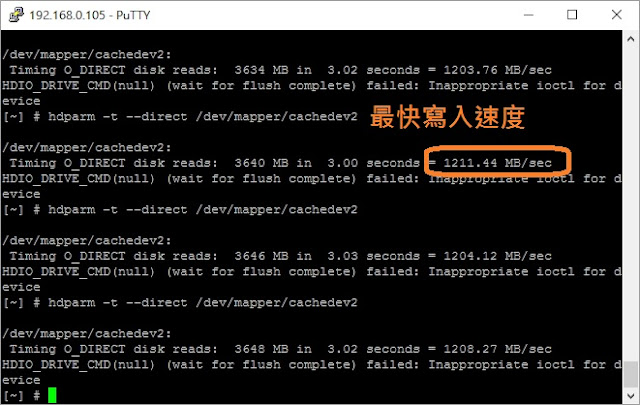
▲ 以Linux hdparm指令在具備SSD快取的分割區測試寫入速度最高為1211GB/sec。
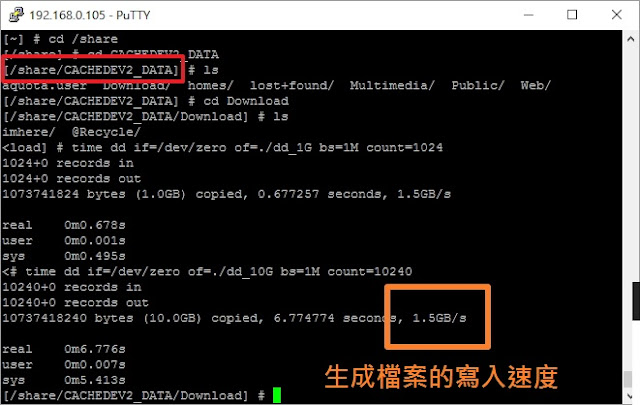
▲ 以Linux dd指令在具備SSD快取的分割區內升成一個10GB大小的檔案,速度為1.5GB/sec,以三種方式得到的本機端讀取速度皆為 1.5GB/sec 左右,與WD Black NVMe SSD 在 QNAP 管理界面得到的數字相同,也符合QNAP TVS-472XT M.2 SSD 插槽Gen3 x2的實際頻寬推測值,也就是在高快取擊中率的情況下,具備SSD快取的分割區有近似於NVMe SSD的速度。
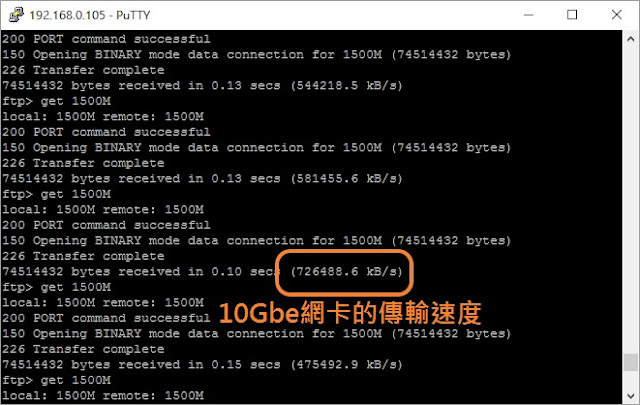
▲ 透過10Gbe網路介面與另外一台設備對接,以FTP下載來在其他設備的1500MB檔案,最高可達726MB/sec,達到乙太網路介面速率的七成已經算是及格了。
[註]: FTP的傳輸方式是以漸增的形式來增加傳輸速率,由於檔案太小以至於未達到介面速度便傳完檔案,實際上在傳送更大檔案或是使用其他傳輸協定時,有機會達到更快的速度,例如參考下面Qtier儲存池的測試。
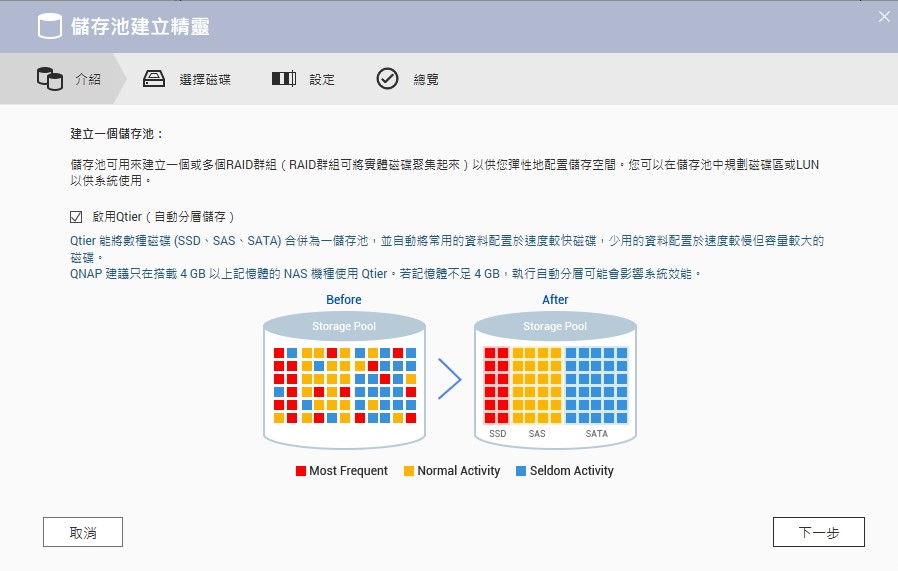
▲ 使用Qtier來建立儲存池,Qtier的功能在NAS的介面上有詳細說明,只能說QNAP把儲存池功能下放到SOHO等級的NAS上來,實在是太佛心了,筆者也只有在Data Center中搭配Fiber Channel的NAS才看得到儲存池功能。第二次測試儲存池的讀寫能力,啟用Qtier組合兩顆WD Red Pro 10TB NAS專用硬碟與WD Black NVMe SSD為一個儲存池,理論上Qtier與SSD Cache的原理類似,應該有類似的速度,在此為避免強佔篇幅,就以Qtier來測試速度。
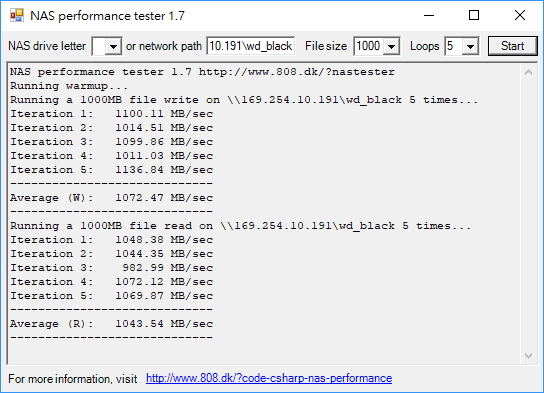
▲ 第二次測試同樣以SAMBA作為傳輸協定,讀寫1000MB檔案的測試分數共四次,其平均寫入速度為1072MB/Sec,讀取速度為1043MB/Sec。
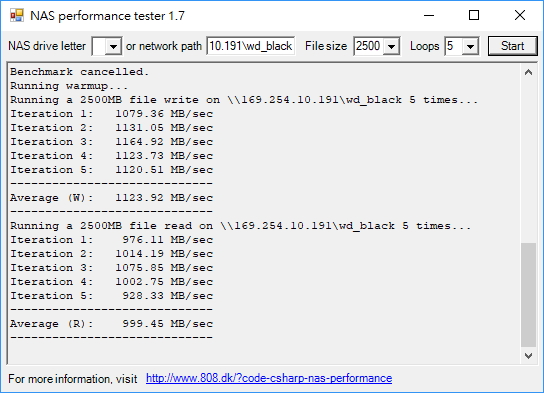
▲ 將測試檔案加大到2500MB,其平均寫入速度為1123MB/Sec,換算起來是 9 Gbps,快要把10Gb的介面餵飽了,而讀取速度為999MB/Sec。
▍有T2E,不用買10Gb網路卡 ●●●●●●●●●●●●●●●●●●●●●●
鄰居賈先生是一位蘋果的教徒,買得起蘋果設備,但要叫他買一片10Gb的網路卡卻嫌貴,問筆者有沒有解決的方案,筆者身為3C產品採購的意見領袖,這時候推薦他使用有T2E的TVS-472XT,就可以擁有與10Gb網路卡同級的傳輸速度。
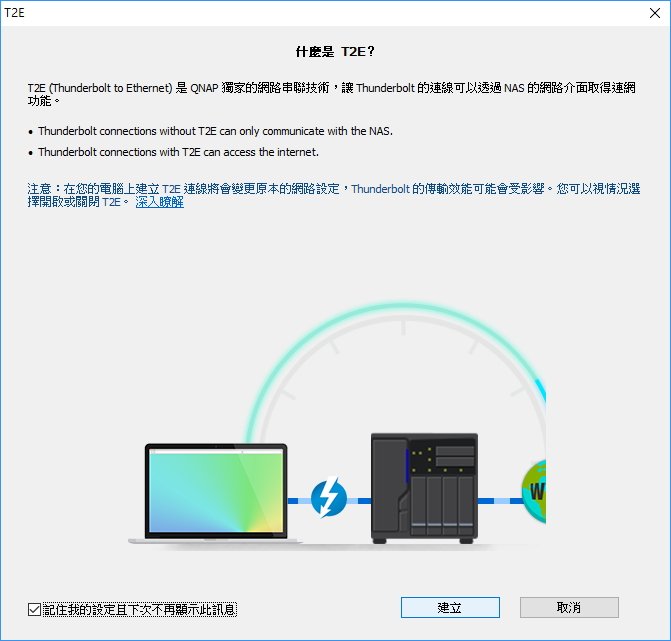
▲ Thunderbolt to Ethernet是QNAP獨家的網路串聯技術。
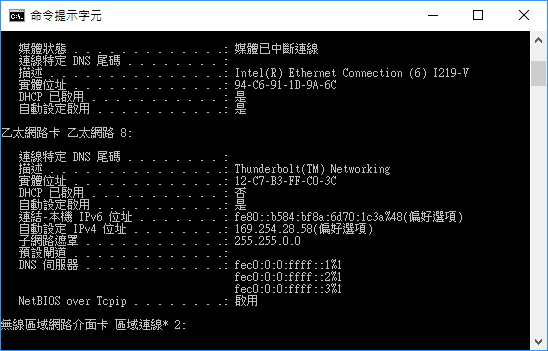
▲ T2E讓Thunderbolt在Windows作業系統中,同樣以Ethernet + IP的形式存在網路堆疊架構中。
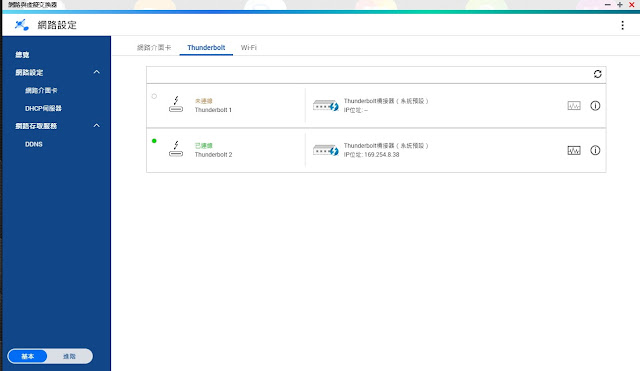
▲ 第三次測試則將NAS與NUC直接使用Thunderbolt 3傳輸線對接。
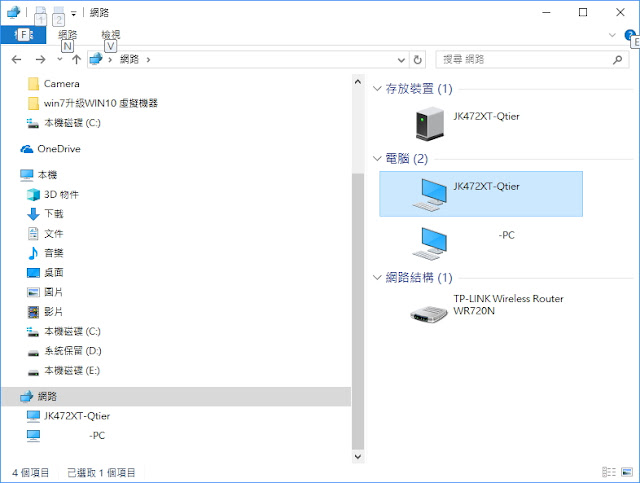
▲ 在T2E技術之下,在NUC端同樣可以找到TVS-472XT,只要兩端都具備Thunderbolt介面,再不用添購10GbE網卡的情況下,就可以達到同等級的傳輸速度。
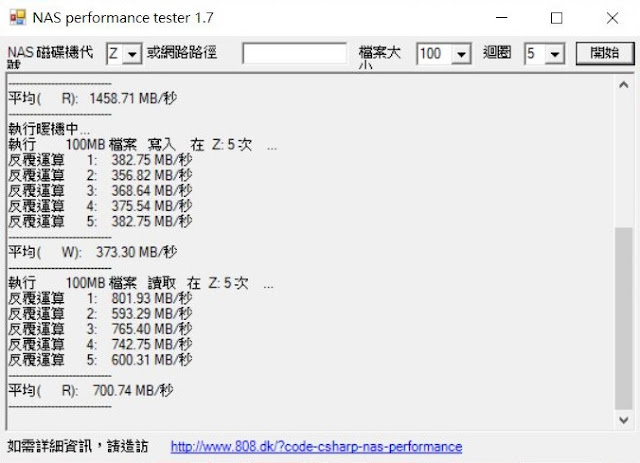
▲ 測試檔案為100MB時,其平均寫入速度為373MB/Sec,換算起來是 3 Gbps,其平均讀取速度為700MB/Sec,換算起來是 5.6 Gbps。
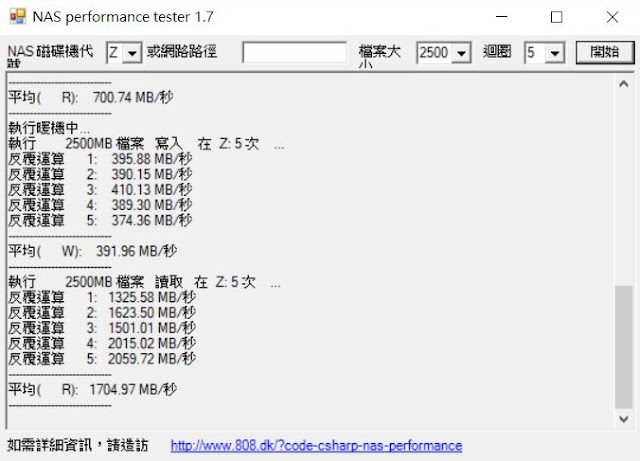
▲ 將測試檔案加大到2500MB,其平均寫入速度為391MB/Sec,換算起來是 3.128 Gbps,其平均讀取速度為1704MB/Sec,換算起來是 13.6 Gbps,已經比10Gb的網路介面還快,這也是可想而知的,因為ThunderBolt3的速度規格40Gbps本來就比10Gb網路快。
▍QTS的優化與APP ●●●●●●●●●●●●●●●●●●●●●●
同為資訊系畢業的大學同學知道筆者常常在評測3C產品,就問說如果要買一個穩定且功能強大的NAS,要買哪一家的呢?我毫不猶豫的回答QNAP,因為QTS的優化有目共賭。
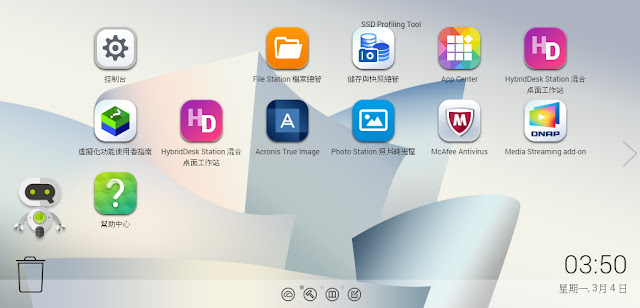
▲ 在QTS之下有許多好用的APP等待大家去發掘。如Music Station是QNap針對音樂檔案設計的觀看平台。也有支援多種下載格式的Download Station。
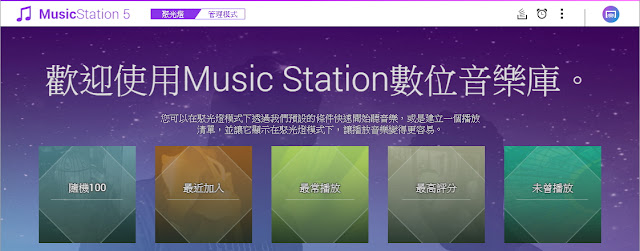
▲ Music Station可以設定五種撥放形式,就算歌曲再多也可以輕鬆聽到想聽的歌。
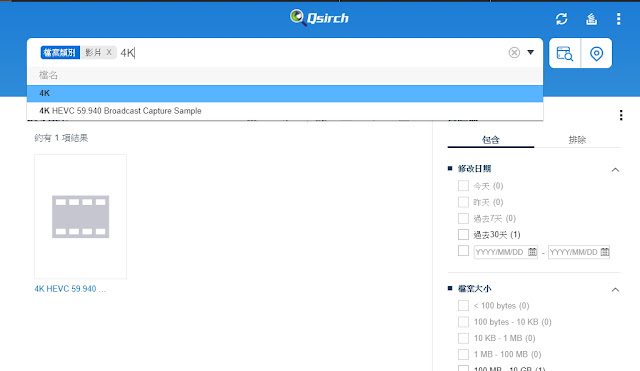

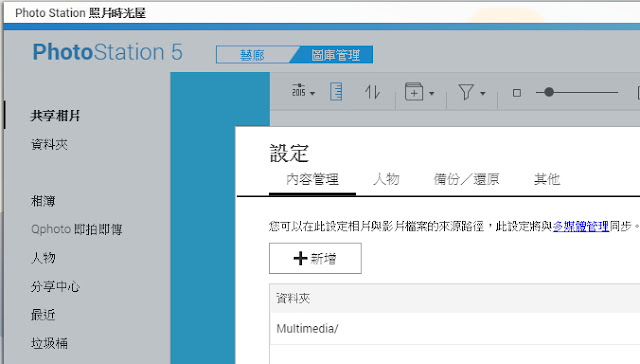
▲ Photo Station就是個人雲端網路相簿,如同google雲端相簿服務一樣,Photo Station同樣也能設定分享與備份功能。
▍買一送多的概念:ContainerStation ●●●●●●●●●●●●●●●●●●●●●●
同事康先生最近安裝好多台VM,以便測試自己開發的平台,可是每安裝一台VM都需要花費很多時間,佔用硬碟的容量也較大,此時筆者推薦其使用有ContainerStation的TVS-472XT,直接從ContainerStation啟動docker,不僅不用開機,且啟動速度比VM更快,底層還是使用TVS-472XT的OS Kernel,使用極小硬碟空間。
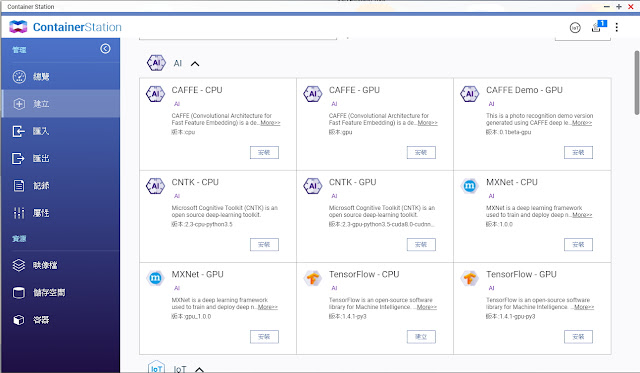
▲ ContainerStation內建了許多AI相關的容器,也有跟上這股AI與虛擬化的潮流。

▲ 成功於ContainerStation內啟動MySQL與CentOS。
▍好用的手機APP ●●●●●●●●●●●●●●●●●●●●●●
老友王先生身為最專業的宅配員,說出門在外上班只有手機,並沒有自己的座位與辦公桌,所以也沒有PC可以使用,她說想要遙控NAS怎買哪一個品牌,筆者推薦他使用QNAP的NAS,因為有一卡車的手機APP可以免費使用。

▲ QNAP APP提供優質行動體驗,可以直接進入google play搜尋QNAP,來下載有官方提供的免費手機APP,以簡易的使用者介面,提供近乎PC端的使用功能,除了提供Android版本之外,Qfile、Qmanager、Qmusic、Qremote也提供iOS版本。
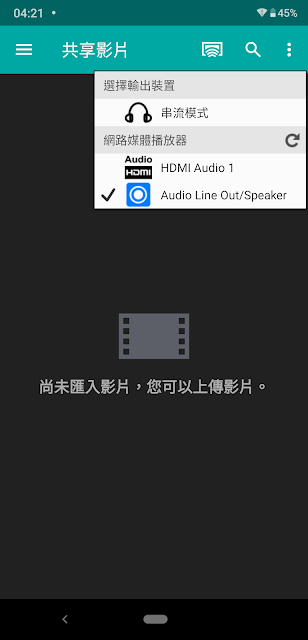
▲ QVideo就是行動版本的Video Station,將QNAP NAS上的影片串流到行動裝置,或者由TVS-472XT來播放。
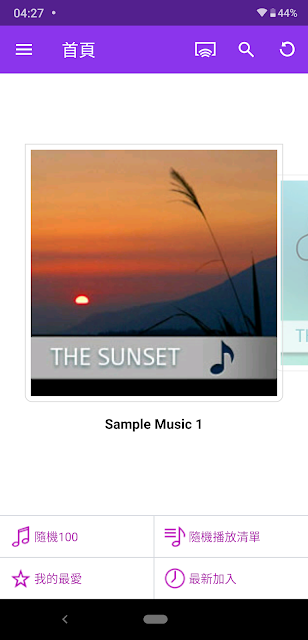
▲ QMusic就是行動版本的Music Station,可以編輯自己的播放清單,隨時隨地存取位於NAS的音樂檔案。
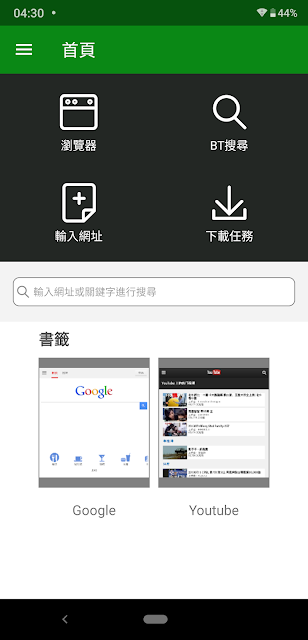
▲ QGet類似行動版本的Download Station。
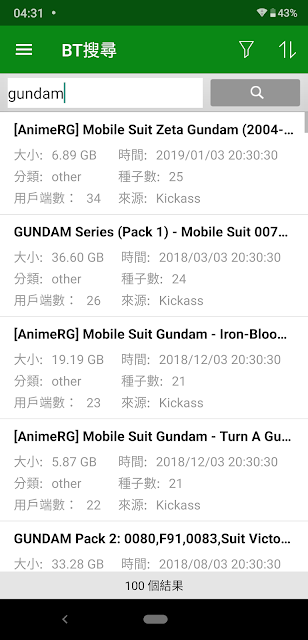
▲ QGet可經搜尋BT Torrent種子檔案,由NAS負責BT的P2P傳輸作業。
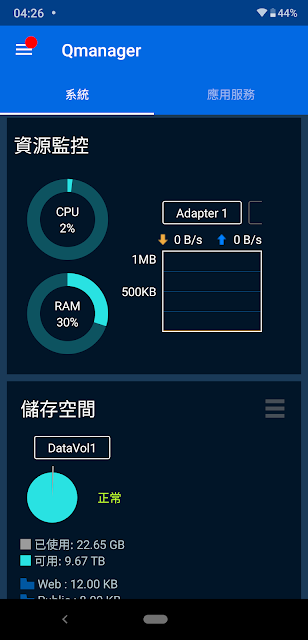
▲ QManger可以說是一個簡易版本的QTS,QManager內含APP Center可以直接開啟或者關閉NAS上特定的APP。
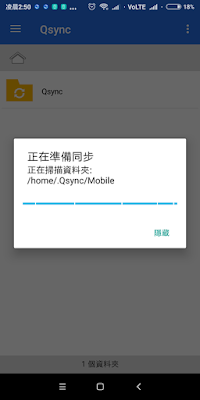
▲ 如果要用最簡單的方式同步手機相簿或影片資料夾的檔案到NAS,那QSync就是最佳選則。注意登入的使用者帳號必須擁有home目錄,否則無法登入。
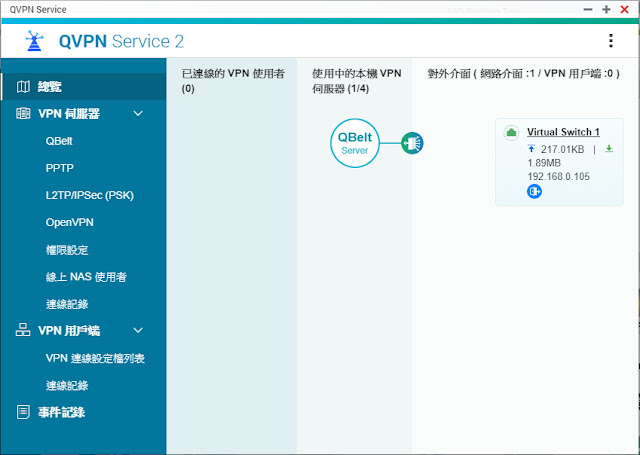

▲ QVPN透過手機就可以建立VPN連線。
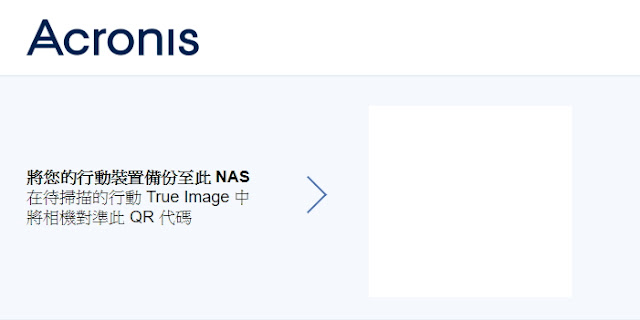
▲ TVS-472XT也支援第三方APP,例如可以利用Acronis Mobile將手機上的通訊錄、照片等資料備份到NAS中。
▍4K影片測試 ●●●●●●●●●●●●●●●●●●●●●●
將客廳中老媽的電視升級4K機種,老媽喜歡看韓劇,此時正好將TVS-472XT擔任4k解碼器的工作。
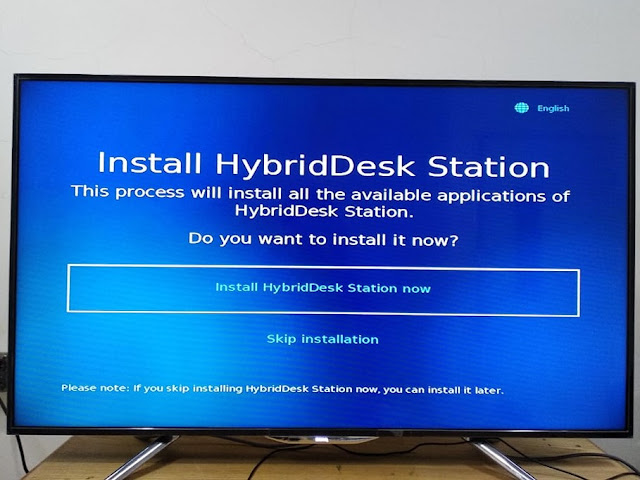

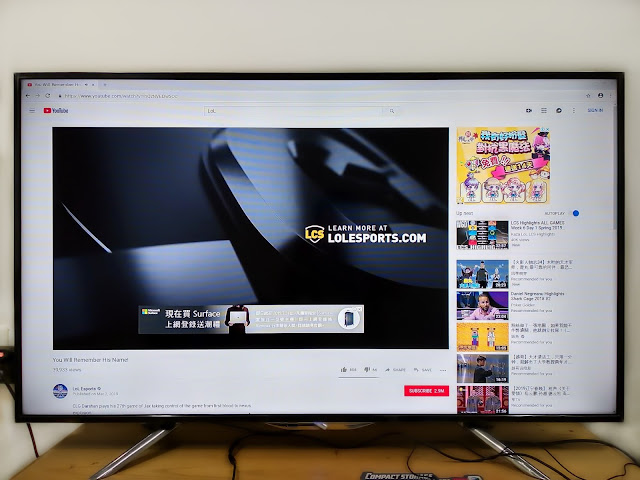
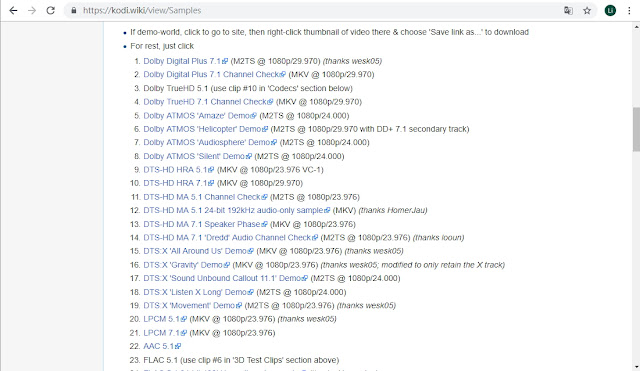
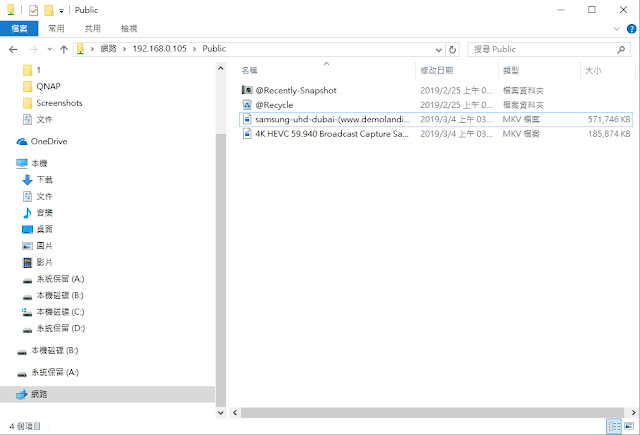
▲ 利用SAMBA將兩個4K播放影片檔上傳到TVS-472XT上,利用HD Player來播放看看。TVS-472XT對於撥放HEVC格式8bit與24fps以下之4K影片並沒有太大的問題。
▍混合型備份與同步: Hybrid Backup Sync ●●●●●●●●●●●●●●●●●●●●●●
表弟沒事就喜歡上網東抓抓西抓抓,但是家裡設備眾多,卻苦於不會備份、還原與同步資料,此時身為本科系的IT從業人員,立馬推薦TVS-472XT。
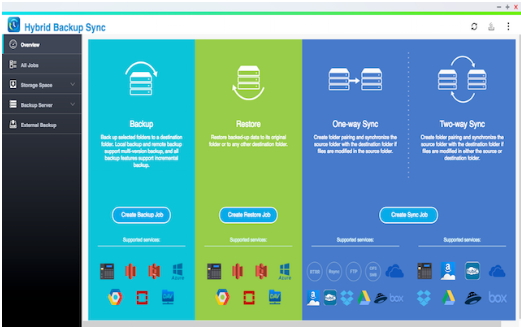
▲ QNAP Hybrid Backup Sync (混合型備份與同步中心) 於單一APP中整合了資料備份、復原、同步等功能,更能達成異地備援與災難復原之能力。
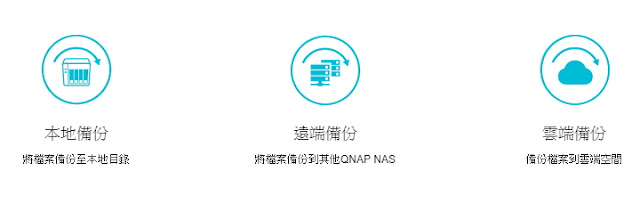
▲ QNAP Hybrid Backup Sync有本地、遠端、雲端三種備份形式。
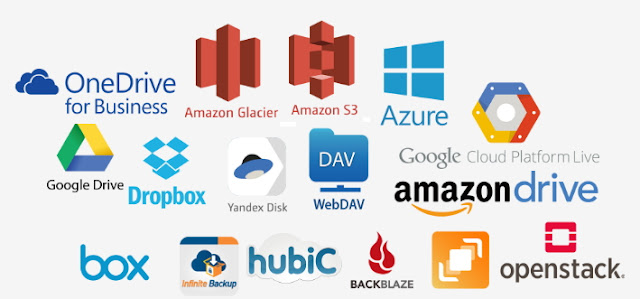
▲ QNAP Hybrid Backup Sync同時兼具公有雲和私有雲的優點,支援豐富的雲端儲存服務,如:Google Drive™、Microsoft® OneDrive® 、Dropbox®、Alibaba Cloud、Amazon® Drive....等等,幾乎您想得到的雲端硬碟空間都涵蓋在內。

▲ QNAP Hybrid Backup Sync的介面清爽,讓你用一次就上手。
▍QVR Pro:TVS-472XT + 手機合體 = 0元視訊監控主機 ●●●●●●●●●●●●●●●●●●●●●●
高中同學開了一間牙醫診所,想要以最低的成本建置診所裡的病例影像備份設備與監控攝影機,便詢問我的看法。身為資訊本科系的3C採購意見領袖,當然不可以漏氣,由於他已經有了一台TVS-472XT用來備份病例與影像,所以建議搭配數隻無線攝影機攝影機就於可以成為監控中心,就不用額外再買昂貴的監控主機。TVS-472XT本身有備份功能之外,搭配專業攝影機或廢棄手機也可以成為監控中心。
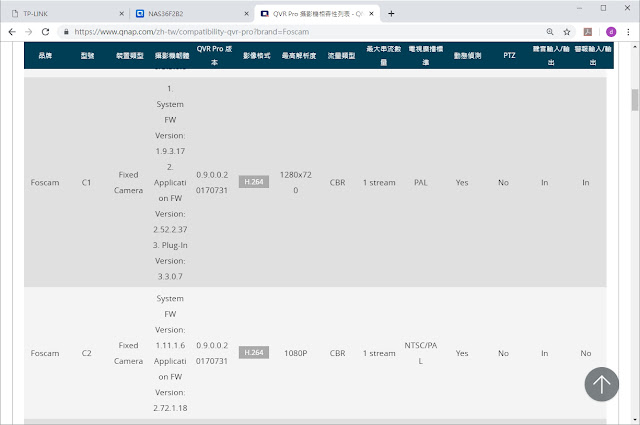
▲ 經過調查QNAP官網的TVS-472XT支援清單後,決定採用支援720P的Foscam C1無線攝影機。
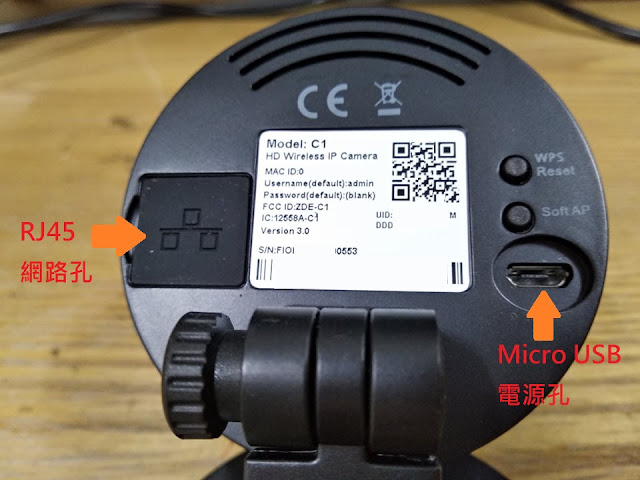
▲ 大部分無線攝影機主要控制功能都坐在機體的後方,右手邊由上而下為WPS Reset跟Soft AP兩個按鈕,在往下就是無人不知無人不小的Micro USB電源孔,等等從這邊直接取電,左手邊則是現在越來越少在無線攝影機上看到的RJ-45乙太網路孔了。

▲ 無線攝影機可透過RJ-45網路線可以NAS形成背對背連線,或者經由SWITCH也可以。
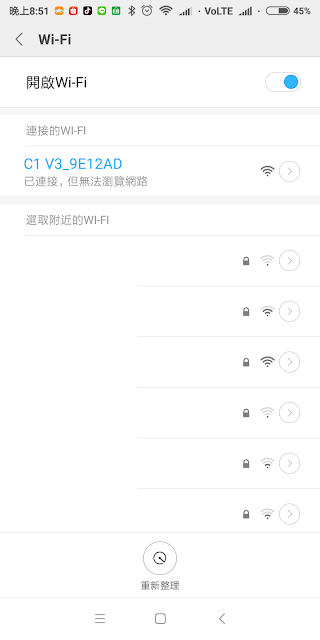
▲ 雖然大部分廠牌的無線攝影機本身可以作為Soft AP,但是這不是我們要使用的應用情境,應將手機先連線到基地台。
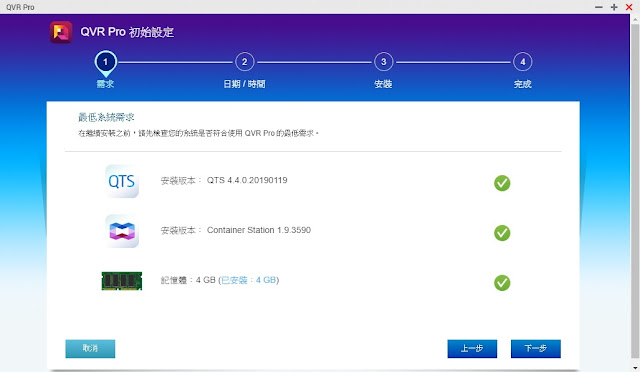
▲ 並確定TCP/IP的設定正確,一般如果攝影機與NAS接入同一台無線分享器,TCP/IP的設定上大都沒有問題。
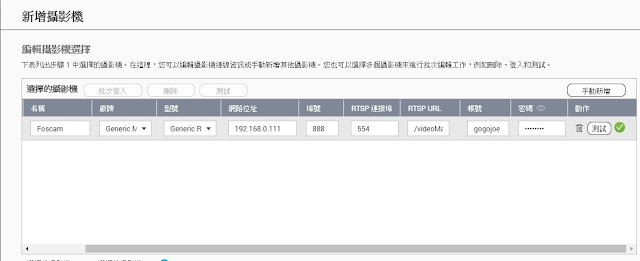
▲ 大多數無線攝影機都有支援ONVIF協定,所以在QVR Pro介面中,選擇ONVIF攝影機,就可以在有線或無線區域網路內找到。
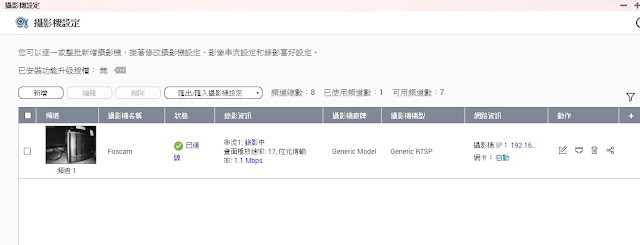
▲ 錄製到的影像可以透過無線區域網路傳送到TVS-472XT存放,就不用怕記憶卡太小張了。
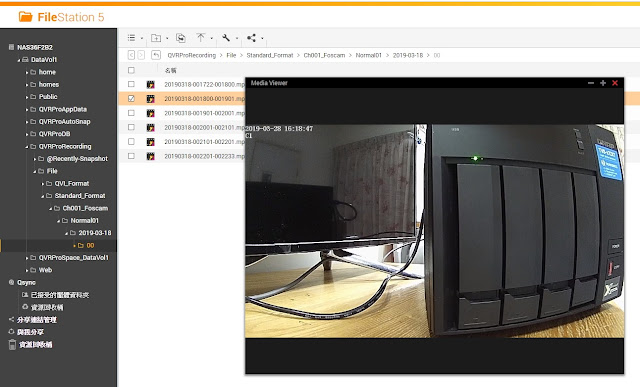
▲ 在QTS的FileStation5中可以直接管理、下載與播放影像檔。
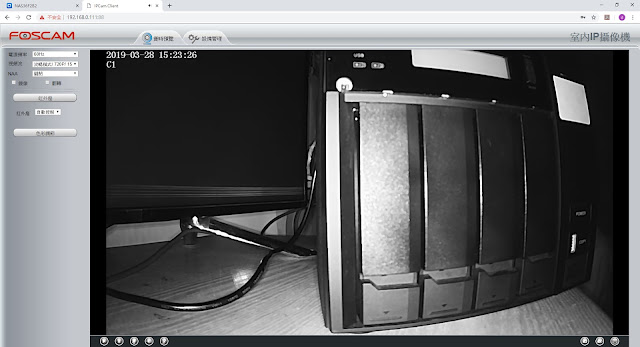
▲ 選擇具有紅外線攝影功能的攝影機,在關掉燈光後依然可以看到影像。

▲ 手機內錄製到的影像可以透過區域網路傳送到TVS-472XT,讓淘汰的手機儼然變成一隻IP Camera。
大多數無線攝影機與文中一樣支援Micro SD記憶卡槽,可以錄製到本機上,因為記憶卡位於攝影機上,比較容易被破壞,但安全性上還是有監控中心的架構比較安全。QNAP TVS-472XT NAS可以與支援ONVIF的大多數無線攝影機偕同運作,比如將檔案存放到 QNAP TVS-472XT NAS的大肚子中內,容量也比記憶卡大上許多倍。
錄製到的畫質視攝影機品質而定,比如文中錄製到的影像可達720P與,Codec採用H.264,錄製畫質清晰,支援夜間紅外線攝影,更有專屬APP,操作十分簡單,在監看方式上,有APP、QNAP QTS、QVR Pro用戶端以及任何支援RTSP的媒體撥放程式,在取電上使用USB介面,可以連接在任何有USB連接埠的地方,超級彈性的使用方式可以順應諸多使用情境。
▍心得感想 ●●●●●●●●●●●●●●●●●●●●●●
QNAP最為一個成熟的NAS研發廠商,所支援的APP琳瑯滿目,甚至包含文書處理軟體、SnapShot、QNAP Hybrid Backup、SyncGVR Pro等等,ContainerStation更能直接啟動多種Docker,皆提供諸位使用者簡易的使用介面與強大的功能,先前有使用過他牌的低階NAS,雖然低階NAS也有琳瑯滿目的APP,但由於處理器等級太低,以至於能裝上APP卻CPU卻跑不動,但是TVS-472XT卻完完全全沒有拖不動的現象,TVS-472XT在Intel第八代處理器Pentium G5400T與4GB RAM的加持之下,APP運作順暢,HD Player也有能力播放4K影片檔案。
第一次親自使用到Intel NUC,原來這麼小的電腦可以有這麼高效的規格,以往要高效的電腦都又大又重,搭載第八代Core i7處理器的NUC表現真的很亮眼。
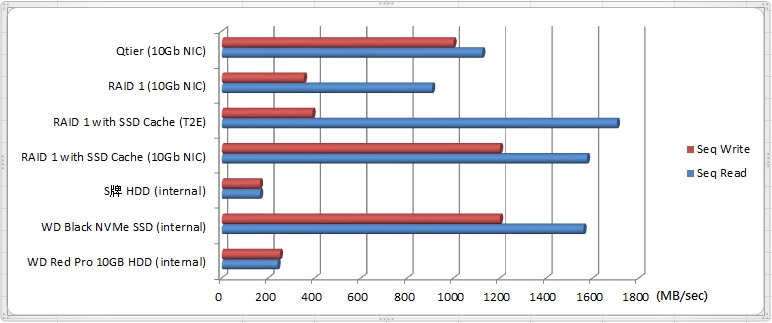
WD提供高容量且多維度耐震的WD Red Pro系列NAS專用硬碟,WD Black NVMe SSD系列也是電腦玩家心目的夢幻逸品,以QTier整合SSD+HDD或以SSD擔任Cache Disk的先鋒工作,才能搭配QNA-T310G1T網路卡以10Gb網路速度傳輸。
TVS-472XT提供ThunderBolt 3的外接式介面,提供40Gbps內部匯流排級別的傳輸性能,透過T2E實測傳輸速率高達1704MB/sec(13Gbps),突破10Gb網路速度的天際線,讓傳輸大檔案時不用等到天荒地老,QNAP更將企業級存儲設備才有的儲存池功能下放到SOHO級的TVS-472XT NAS。如果想建構區域網路內的超高速傳輸環境,可以參考推薦本文的產品架構。
▍擴散分享 ●●●●●●●●●●●●●●●●●●●●●●
1. Sinya
2. AV No.1
3. mychat
4. blogspot
5. 耳機喇叭電腦手機3C家電發燒評測體驗
6. 部落客愛試試
7. 百大部落客
8. 3C/美食/家電/旅遊/美妝開箱體驗
9. 高雄買賣FB社團
10. 無限話題
11. eprice
12. 原價屋
13. 點落格
14. unboxfun
15. sogi
16. gamer
17. pchome
18. 大高雄商場
19. coolaler
20. mobile01
21. XF
22. pixnet
持續分享中....